简介:“好用格式工厂”是一个强大的多媒体转换软件,支持视频、图片和音频格式的广泛转换,具备丰富的自定义选项。软件易于使用,提供批量转换、视频剪辑、合并文件等多种特色功能,适合多种设备适配和高质量输出。本文将介绍其主要功能和使用流程。 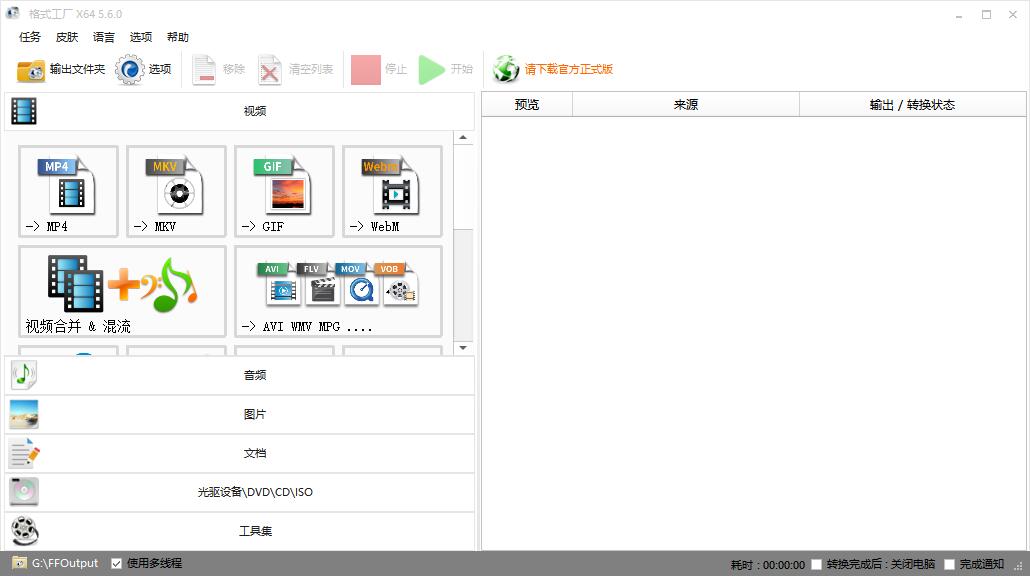
1. 多媒体文件格式转换概述
在数字媒体的黄金时代,内容创作者和消费者都面临着一个共同的挑战:多媒体文件格式的兼容性和优化问题。本章旨在为读者提供一个全面的概述,涵盖多媒体文件转换的基础知识、方法论以及最佳实践。我们将首先探索多媒体文件格式转换的重要性,随后逐步深入到视频、图片和音频格式转换的各个方面。通过分析和实践,您将掌握如何在不同格式之间转换文件,同时保持或提高质量,满足特定的使用需求。
1.1 多媒体文件转换的必要性
在数字内容的生产与分发中,多媒体文件格式的转换是一个不可或缺的步骤。随着各种设备和应用的多样化,原始的文件格式可能并不被所有的平台和终端所支持。例如,一部高清电影可能需要转换为不同的格式和分辨率以适应不同的播放器或者流媒体平台。此外,转换过程还可以帮助优化文件大小,以便于存储和在线传输,从而提升用户体验。
1.2 格式转换工具的选择
选择正确的格式转换工具至关重要,因为它直接影响到转换的质量和效率。目前市场上存在多种软件,从简单的转换程序到功能丰富的多媒体处理套件。其中,格式工厂作为一款支持多种格式转换的工具,在行业中得到了广泛的应用。接下来的章节,我们将深入探讨格式工厂的使用方法,以及如何在视频、图片和音频文件格式转换中取得最佳效果。
1.3 转换流程的基本原则
无论使用哪种工具进行文件转换,都应该遵循一些基本原则。其中包括对源文件的备份以防数据丢失、选择合适的转换参数以平衡文件质量与大小、以及在转换前后对文件进行质量检查。此外,针对不同的使用场景,例如网络分享、编辑或存档,适当调整转换设置可以确保最终结果满足特定的要求。本章将为读者提供这些原则的具体应用方法,以及如何在后续章节中深入实践。
2. 视频格式的全面支持与处理
2.1 视频编码与解码基础
2.1.1 视频编码的原理
视频编码是指将视频数据进行压缩以减小文件大小的过程,通常涉及到消除冗余数据、降低分辨率或采用更高效的数据表示方法。视频编码原理基于一系列复杂的算法,它们涉及图像帧之间的相似性和时间冗余性。编码器分析视频内容,并仅存储或传输与前一帧有差别的信息部分。主流视频编码器包括H.264和H.265等,支持高效的视频压缩。
2.1.2 常见视频编码格式对比
视频编码格式众多,下面对比常见的几种:
- H.264 :广泛用于高清视频压缩,兼容性好,适用于各种设备和网络环境。
- H.265 (HEVC):新一代编码标准,相比H.264拥有更高的压缩效率。
- VP9 :谷歌开发的免费开源编码格式,支持高质量视频,但在硬件加速方面相对落后。
每种编码格式都有其优劣,选择合适的编码格式取决于目标应用和环境。
2.2 视频文件格式转换实践
2.2.1 高清视频格式转换技巧
高清视频格式转换通常要求高效率和高保真度。以下是一些技巧:
- 选择合适的编码器 :例如,对于需要大量压缩的场合,使用H.265可以减少文件大小而不损失太多画质。
- 调整比特率 :比特率是影响视频质量的关键参数之一。对于高清视频,设置适当的比特率(如3000-5000 kbps)可以平衡质量和文件大小。
- 使用硬件加速 :如果支持,使用GPU加速可以提高编码速度,降低CPU负载。
2.2.2 格式工厂在视频转换中的优势
格式工厂是一个多功能的多媒体转换软件,具有以下优势:
- 多格式支持 :支持几乎所有的视频格式,包括但不限于AVI, MP4, WMV, MKV等。
- 简单易用 :拥有直观的用户界面,便于操作,无需专业知识即可完成转换。
- 高效转换 :格式工厂采用了优化的算法,能快速完成视频文件的转换任务。
- 附加功能 :除了转换功能外,还提供了剪辑、合并等高级编辑功能。
2.3 视频剪辑和合并功能解析
2.3.1 视频剪辑的基本操作
视频剪辑是将视频文件中不需要的部分去除,或者重新排列视频片段以创建新的视频作品。格式工厂等转换软件通常提供以下基本剪辑功能:
- 裁剪 :去除视频的边缘部分或中间不需要的片段。
- 调整比例 :改变视频的长宽比,以适应不同的显示设备。
- 调整速度 :加快或减慢视频播放速度,创建快动作或慢动作效果。
2.3.2 视频合并的高级应用
视频合并是将多个视频片段合并为一个单一的视频文件。高级应用可能包含:
- 音视频同步 :确保合并时音频与视频正确同步,避免出现声音延迟或超前的情况。
- 编码器选项 :允许用户选择不同的编码器和比特率来优化合并后的视频。
- 章节创建 :在视频文件中创建章节,便于用户快速导航视频的不同部分。
接下来,我们将深入探讨图片格式转换的技巧与应用,以及音频格式转换的深入分析。
3. 图片格式转换的技巧与应用
3.1 图片格式转换理论基础
3.1.1 图片格式的种类和特点
图片文件格式众多,每种格式都有其独特的用途和特点。常见的图片格式有JPEG、PNG、GIF、BMP、TIFF和RAW等。每种格式都针对不同的应用场景进行了优化:
- JPEG (Joint Photographic Experts Group) : 一种有损压缩格式,适合存储照片,可以调整压缩程度以减少文件大小,但过多压缩会导致图像质量下降。
- PNG (Portable Network Graphics) : 无损压缩格式,用于网络图像传输,支持透明背景和多级透明度,文件大小通常比JPEG大。
- GIF (Graphics Interchange Format) : 支持动画和透明度,但颜色深度有限,适合小动画和简单的图标。
- BMP (Bitmap) : 位图格式,不包含压缩,适用于Windows系统和未压缩的图像数据。
- TIFF (Tagged Image File Format) : 一种灵活的格式,支持无损和有损压缩,常用于专业图形编辑和印刷。
- RAW : 未压缩的原始图像数据格式,保留了相机传感器捕获的所有图像信息,常用于专业摄影后期处理。
3.1.2 图片分辨率与压缩率的关系
图片的分辨率通常用像素数来表示(例如1920x1080),高分辨率的图片包含更多的像素点,细节更加丰富,适合打印和高清显示。图片的分辨率越高,文件大小也越大。
压缩率决定了文件的存储大小,压缩可以是有损或无损。有损压缩(如JPEG)在减小文件大小的同时会丢失一些图像信息,无损压缩(如PNG)在不丢失任何信息的情况下减小文件大小。
在转换图片格式时,经常需要在图片质量、文件大小和压缩率之间寻找平衡点。例如,如果目标是网络分享,可能希望使用高度压缩的格式以减少加载时间,但如果是打印,就需要高质量的图片以避免图像模糊。
3.2 图片格式工厂应用技巧
3.2.1 不同图片格式间的转换方法
为了在不同的图片格式间转换,我们可以使用格式工厂,这是一种功能强大的软件,支持大量的图片格式转换任务。以下是一个简单的转换示例:
# 使用命令行界面进行JPEG到PNG的转换
# 假设有一个名为input.jpg的文件
convert input.jpg output.png
在上述示例中,我们使用了一个名为 convert 的命令,这是ImageMagick工具集提供的一个功能强大的图像处理程序。要实现JPEG到PNG的转换,我们直接调用了 convert 命令,并将源文件 input.jpg 指定为输入,输出文件 output.png 指定为转换后的文件名。
3.2.2 如何保持图片质量与压缩平衡
为了在转换过程中保持图片质量的同时减小文件大小,我们可以采取以下策略:
- 使用无损格式:如果图像质量和压缩同等重要,那么选择无损格式如PNG,避免JPEG的有损压缩。
- 调整压缩级别:在转换为有损格式如JPEG时,可以调整压缩级别。一般情况下,设置85-90%的压缩率可以获得较好的平衡。
- 使用适当的分辨率:根据目标用途调整图片分辨率,例如电子邮件通常不需要高分辨率图片,可以适当降低图片分辨率来减小文件大小。
- 利用批量处理功能:格式工厂等工具允许用户进行批量图片格式转换,通过预先设置好参数,可以一次性转换大量图片。
以下是使用批量处理的命令示例,假设我们要对多个图片文件进行压缩:
# 对一个目录下的所有JPEG文件进行压缩处理
for file in *.jpg; do convert $file -quality 85 "${file%.jpg}_compressed.jpg"; done
在上述示例中,我们使用了 for 循环来遍历当前目录下所有的 .jpg 文件,并用 convert 命令对每一个文件进行处理。参数 -quality 85 指定了JPEG压缩的质量级别,设置为85%可以达到不错的压缩率和图片质量平衡。同时,文件名被修改为包含 "compressed" 前缀,以区分压缩前后的文件。
通过这些步骤,我们不仅提高了工作效率,还能够确保在转换过程中保持图片质量与压缩之间的最佳平衡。
4. 音频格式转换的深入分析
音频文件格式转换是多媒体处理中的一个重要环节,它允许用户将不同格式的音频文件转换为兼容各种播放设备的格式,同时优化文件大小和音质。深入理解音频编码技术和格式转换的过程,对于提高音质、节省存储空间和满足不同应用场景的需求至关重要。
4.1 音频编码技术详解
音频编码技术涵盖了音频文件的数据压缩与编码过程,它在保留音质的同时减少文件大小,使得音频文件便于存储和传输。
4.1.1 音频编码的标准与格式
音频编码标准是指采用的特定算法将声音信号转换为数字信号的规则,常见的音频编码格式包括MP3、AAC、FLAC、WAV等。每种格式都有其特点,例如:
- MP3 (MPEG-1 Audio Layer III) :广泛支持,优秀的音质与文件大小比例。
- AAC (Advanced Audio Coding) :苹果产品普遍支持,提供比MP3更好的音质。
- FLAC (Free Lossless Audio Codec) :无损压缩,保证音质同时减小文件大小。
- WAV (Waveform Audio File Format) :未压缩的音频格式,音质最佳但文件体积大。
选择合适的音频编码格式对于达到期望的音频质量与压缩比至关重要。
4.1.2 音频质量与文件大小的权衡
音频文件的大小与音质之间的平衡是音频编码需要考虑的关键问题。一般来说,无损压缩格式如FLAC提供最真实的音质,但文件较大;有损压缩格式如MP3牺牲一定的音质以换取更小的文件体积。用户需根据实际需求,如音质要求、存储空间和传输带宽等,选择合适的编码格式和比特率。
4.2 音频格式转换实操指南
音频格式转换涉及将音频文件从一种格式转换为另一种格式,这通常涉及到音质的保留与文件大小的调整。
4.2.1 常见音频格式转换步骤
音频格式的转换步骤通常包括以下阶段:
- 选择源音频文件 :确定需要转换的音频文件。
- 选择目标格式和参数 :根据需求选择转换的目标格式及相关的比特率、采样率等参数。
- 执行转换过程 :使用音频转换软件启动转换,等待文件处理完成。
- 预览与保存转换后的文件 :检查转换结果,预览音质,然后保存转换后的文件。
4.2.2 高级音频处理功能使用技巧
在转换过程中,许多软件还提供高级功能,如音量标准化、去噪、增益调整和淡入淡出效果等。使用这些功能可以进一步提升音频质量,适应不同的应用场景。
- 音量标准化 :确保所有音频文件具有统一的音量水平。
- 去噪和增益调整 :清理录音中的背景噪音,调整音频的音量平衡。
- 淡入淡出效果 :为音频添加自然的开始和结束过渡,增强听感体验。
以下是一个使用FFmpeg进行音频格式转换的基本代码示例:
ffmpeg -i input.mp3 -acodec libfdk_aac -b:a 192k output.aac
-
-i input.mp3指定输入文件。 -
-acodec libfdk_aac指定输出格式为AAC,使用fdk-aac编码器。 -
-b:a 192k设置音频比特率为192kbps。 -
output.aac指定输出文件名。
通过细致调整上述参数,用户可以实现音频文件的高质量转换,满足专业音频处理的需求。
在本章节中,我们深入分析了音频格式转换的基础知识与实践操作,让读者对音频编码技术和格式转换有了全面的了解。下一章节将详细介绍批量转换功能的设置与应用,以及设备预设和字幕处理的使用技巧,帮助读者进一步提升多媒体处理的能力。
5. 特色功能的使用与优化
5.1 批量转换功能的高效管理
5.1.1 批量转换的设置与流程
批量转换功能是格式工厂等多媒体处理软件中非常实用的一项特性,它允许用户一次性处理多个文件,极大地提高了转换效率。具体到操作层面,批量转换的设置与流程通常包含以下几个步骤:
-
选择文件 : 首先,在格式工厂中选择需要转换的多个文件。这可以通过拖拽文件到界面中,或者通过文件浏览器来完成。
-
设置输出格式 : 接着,为这些文件设置统一的输出格式。大多数格式工厂软件会提供“输出格式”选项,在此选择所需的目标格式。
-
配置参数 : 根据需要,为输出文件配置相关参数。如视频的比特率、音频的采样率等。
-
执行转换 : 在所有文件添加完毕,并设置好输出参数后,点击“开始”或“转换”按钮,软件会自动按照用户的设置处理所有文件。
-
查看结果 : 转换完成后,可以在预设的输出文件夹中查找转换后的文件。
5.1.2 提升批量转换效率的技巧
批量转换虽然方便,但是有时候如果处理的文件数量庞大,速度慢和效率低的问题就显得尤为突出。以下是一些提升批量转换效率的技巧:
-
优化硬件 : 确保你的电脑拥有足够的内存和快速的CPU,因为处理多媒体文件通常对硬件性能有较高要求。
-
预设配置 : 事先配置好常用的批量转换参数,并将其保存为预设。这样可以减少在每次批量转换时的参数设置时间。
-
使用最新版本的软件 : 新版本的软件通常包含性能改进和优化,可以提供更快的转换速度。
-
关闭其他程序 : 在进行批量转换前,关闭其他正在运行的程序,以确保系统资源不会被其他程序占用。
-
多线程转换 : 如果软件支持,开启多线程或GPU加速功能,可以显著提高转换速度。
5.1.3 代码块示例及逻辑分析
虽然批量转换的配置和操作在大多数软件中是通过图形界面进行的,但是一些高级用户也可能需要通过命令行来进行更细致的控制。以下是一个假想的命令行批量转换的示例:
# 假设使用 FFmpeg 进行批量转换
for file in *.avi; do
ffmpeg -i "$file" -c:v libx264 -c:a aac -b:v 2M -b:a 192k "${file%.avi}.mp4"
done
逻辑分析: - for loop : 遍历当前目录下所有的 .avi 文件。 - ffmpeg : 调用 FFmpeg 命令行工具进行转换。 - -i "$file" : 指定当前处理的文件。 - -c:v libx264 -c:a aac : 分别设置视频和音频的编码器。 - -b:v 2M -b:a 192k : 分别设置视频和音频的比特率。 - "${file%.avi}.mp4" : 输出文件名,将原文件名后缀 .avi 替换为 .mp4 。
5.1.4 表格:批量转换功能参数对比
| 参数 | 描述 | 对比值 | |------|------|--------| | 输入格式 | 源文件的格式 | AVI / MP4 / MKV | | 输出格式 | 目标文件的格式 | MP4 / MKV / WebM | | 任务数量 | 同时处理的任务数 | 1 / 5 / 10 | | 转换速度 | 转换单个文件所需时间 | 1分钟 / 2分钟 / 3分钟 | | CPU占用率 | 转换过程中CPU的平均占用率 | 30% / 50% / 70% | | 内存占用 | 转换过程中系统的平均内存占用 | 1GB / 2GB / 4GB |
这张表格展示了在不同设置条件下,批量转换功能在输入输出格式、任务处理量、转换速度、CPU和内存占用方面的对比。
5.2 设备预设与字幕处理详解
5.2.1 设备预设的创建与应用
在多媒体文件处理中,“设备预设”是一项非常实用的功能,它允许用户根据不同的设备设置专门的转换参数,简化了转换过程,并确保文件能够在特定设备上播放。下面是创建和应用设备预设的一般步骤:
-
创建新预设 : 在格式工厂软件中,找到预设管理模块,选择“创建新预设”或类似选项。
-
选择目标设备 : 根据需要选择预设的目标设备,如iPhone、Android手机、平板电脑等。
-
配置预设参数 : 设置视频编码器、分辨率、帧率等参数,以适应目标设备的屏幕尺寸和性能要求。
-
保存预设 : 输入预设名称并保存,这样便可在转换时快速选择。
-
应用预设 : 在开始转换文件前,选择刚才创建的预设,软件将自动应用相应的转换参数。
5.2.2 字幕的嵌入与编辑方法
字幕处理是多媒体文件转换中的另一个重要方面。嵌入和编辑字幕的过程可以分为以下步骤:
-
字幕下载与格式选择 : 根据需要下载合适的字幕文件。字幕文件有多种格式,如
.srt、.ass、.ssa等。 -
字幕嵌入 : 在格式工厂中,打开转换文件的“字幕设置”选项,选择下载好的字幕文件并确认嵌入。
-
字幕同步 : 在嵌入字幕后,检查字幕是否与视频同步。如果不同步,调整字幕的延迟时间。
-
字幕样式调整 : 可以调整字幕的颜色、字体、大小等样式,以适应个人的观看习惯。
-
字幕位置调整 : 在视频播放时,可能需要调整字幕的位置,确保字幕不会被遮挡。
5.2.3 mermaid 流程图:字幕处理流程
graph TD
A[开始] --> B[下载字幕文件]
B --> C[选择字幕格式]
C --> D[嵌入字幕至视频]
D --> E[检查字幕同步]
E --> F[调整字幕同步]
F --> G[调整字幕样式]
G --> H[调整字幕位置]
H --> I[完成字幕处理]
I --> J[预览视频]
J --> K[结束]
通过mermaid流程图,我们可以清晰地看到字幕处理的各个步骤,以及它们之间的逻辑关系。
5.2.4 代码块:字幕嵌入脚本示例
在某些情况下,如果用户希望自动化字幕嵌入的过程,可以通过命令行脚本来实现。下面是一个使用FFmpeg进行字幕嵌入的示例脚本:
# FFmpeg 字幕嵌入脚本示例
ffmpeg -i input.mp4 -vf "subtitles=file.srt" -c:a copy output.mp4
逻辑分析: - -i input.mp4 : 指定输入文件。 - -vf "subtitles=file.srt" : 使用视频滤镜功能添加字幕,其中 file.srt 是字幕文件名。 - -c:a copy : 复制音频流,不进行转换。 - output.mp4 : 输出文件名。
这种脚本可以在支持命令行操作的转换软件中使用,从而实现更高效的字幕处理流程。
6. 输出文件质量控制与使用流程
6.1 自定义输出文件的质量设置
在多媒体文件转换的过程中,输出文件的质量设置是影响最终文件可用性和大小的关键因素。高质量的输出可以确保内容细节的保留,而较低的质量设置则有助于减小文件大小,便于网络传输和存储。因此,了解如何自定义输出文件的质量设置是非常重要的。
6.1.1 输出质量的参数选择
输出文件的质量参数会根据不同的文件格式和应用场景有所不同。例如,在视频文件转换中,常见的参数选择包括比特率(bitrate)、分辨率(resolution)、帧率(frames per second, FPS)等。比特率对文件大小和视频质量都有直接影响,分辨率决定了视频的清晰度,而帧率则影响视频的流畅度。
在实际操作中,可以通过格式工厂的设置界面,选择合适的编码器和调整这些参数来控制输出文件的质量。对于高级用户,还可以通过手动设置编码参数来获得更精细的控制。
6.1.2 如何根据需求定制输出格式
定制输出格式需要根据不同的输出目标来决定。例如,如果目标是高质量的本地视频播放,那么应选择较高的比特率和分辨率;如果是网络传输,可能就需要降低比特率和分辨率来减小文件大小。
在格式工厂中,可以保存预设配置以快速重新使用相同的设置,这对于经常需要进行相同转换的用户尤其有用。以下是如何保存和应用自定义输出设置的步骤:
- 打开格式工厂,选择“输出配置”选项。
- 输入自定义的配置名称,并根据需要调整比特率、分辨率等参数。
- 点击“保存”以保存预设配置。
- 在进行文件转换时,选择刚才保存的预设配置作为输出格式。
通过以上步骤,你可以快速将文件转换为预设的高质量或优化大小的格式,以满足不同的使用需求。
6.2 格式工厂的使用流程概览
格式工厂是一个功能强大的多媒体文件格式转换工具,它提供了一个直观且易于使用的界面,使得文件转换变得简单。以下是使用格式工厂进行文件转换的详细流程。
6.2.1 软件界面布局与功能介绍
格式工厂的主界面通常分为几个主要部分:菜单栏、工具栏、文件列表和预览窗口。菜单栏包含了软件的所有主要功能,如“转换”、“合并”、“剪辑”等。工具栏提供了一些快捷操作,如打开文件、添加文件、格式转换等。文件列表用于显示当前选择转换的文件,预览窗口则可以预览选定文件的内容。
6.2.2 格式转换操作流程全攻略
进行格式转换的大致步骤如下:
- 打开格式工厂软件。
- 点击“添加文件”按钮,选择需要转换的文件。
- 选择输出格式。可以在“输出配置”中选择已有的配置,或者点击“输出配置”按钮来新建或修改配置。
- 点击“开始”按钮,软件会开始转换过程。
- 转换完成后,可以在输出文件夹中找到转换后的文件。
以下是一个具体的例子,演示如何使用格式工厂将一个视频文件转换为MP4格式:
- 打开格式工厂,点击“视频”类别下的“MP4”格式。
- 点击“添加文件”按钮,选择需要转换的视频文件。
- 如果需要自定义输出设置,点击“输出配置”进行设置。
- 选择输出目录,点击“开始”按钮开始转换。
- 转换完成后,可以在之前选定的输出目录中找到MP4文件。
在使用格式工厂进行文件转换时,还可以利用其批量处理功能,一次性转换多个文件,大大提升效率。只需选择多个文件后,重复上述步骤即可。
简介:“好用格式工厂”是一个强大的多媒体转换软件,支持视频、图片和音频格式的广泛转换,具备丰富的自定义选项。软件易于使用,提供批量转换、视频剪辑、合并文件等多种特色功能,适合多种设备适配和高质量输出。本文将介绍其主要功能和使用流程。
























 2312
2312

 被折叠的 条评论
为什么被折叠?
被折叠的 条评论
为什么被折叠?








